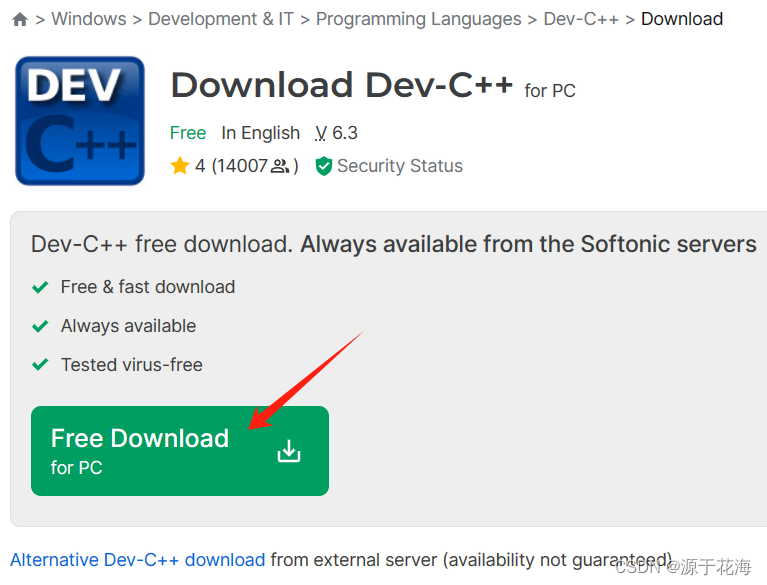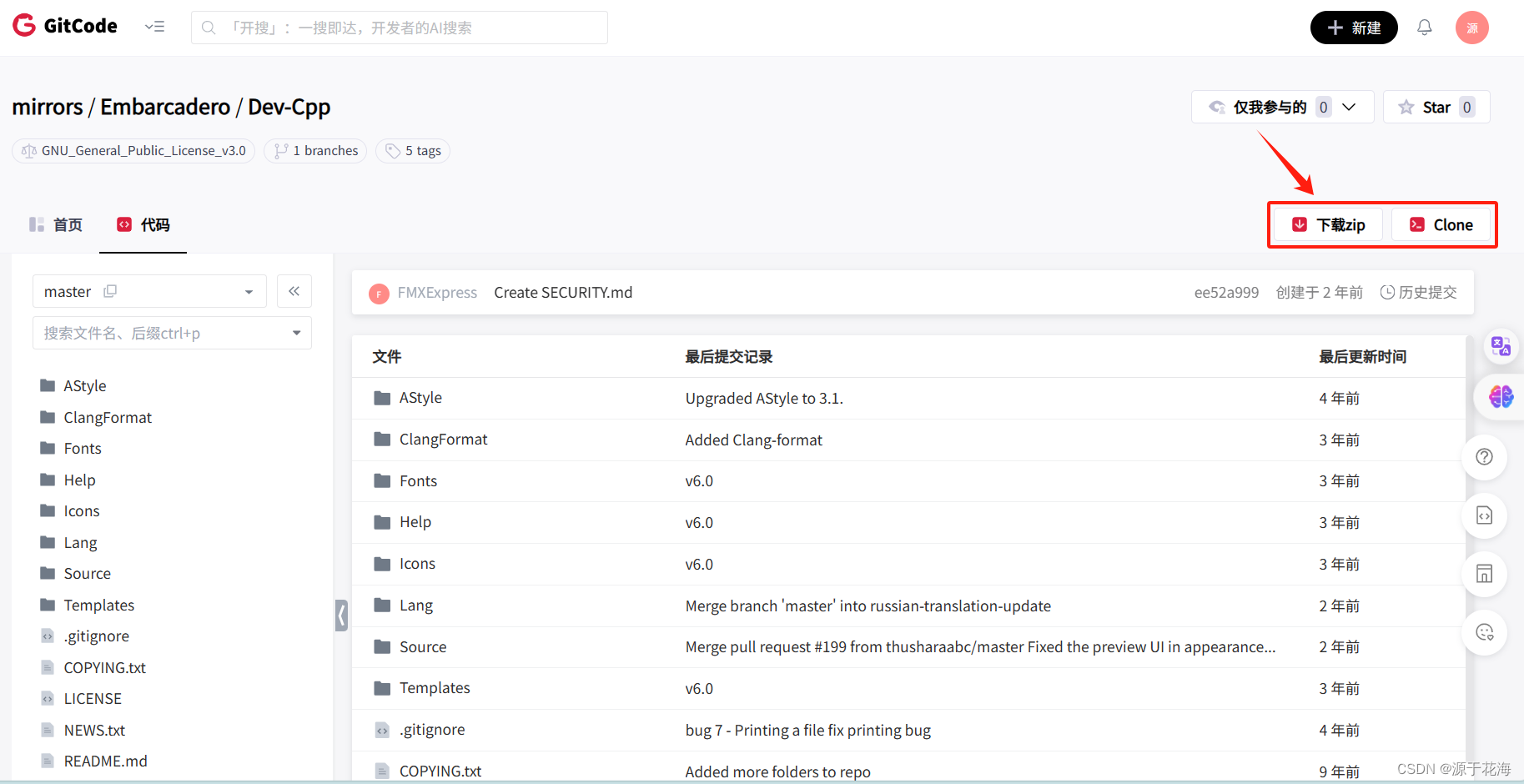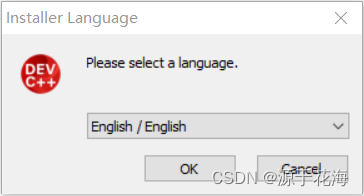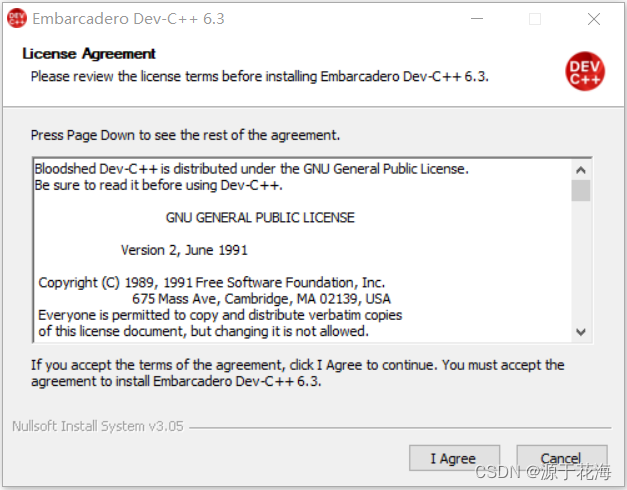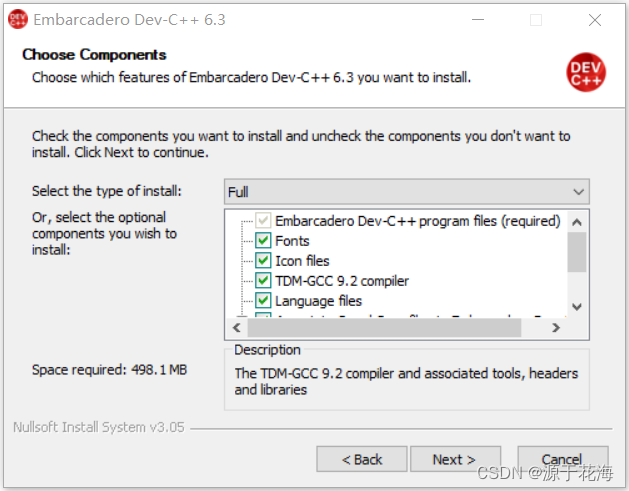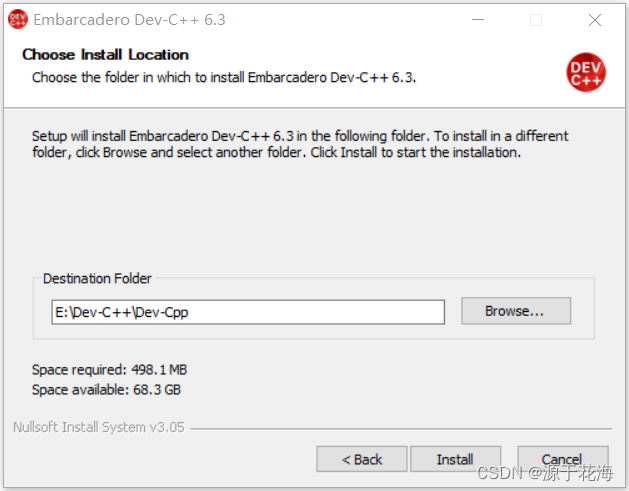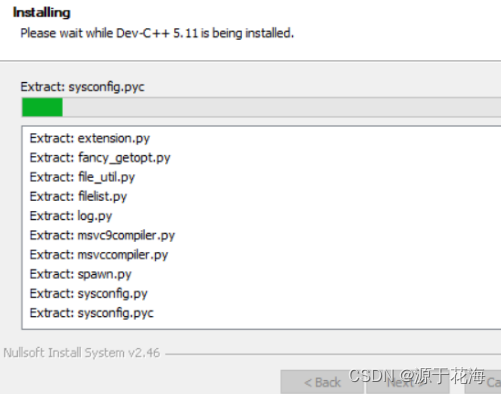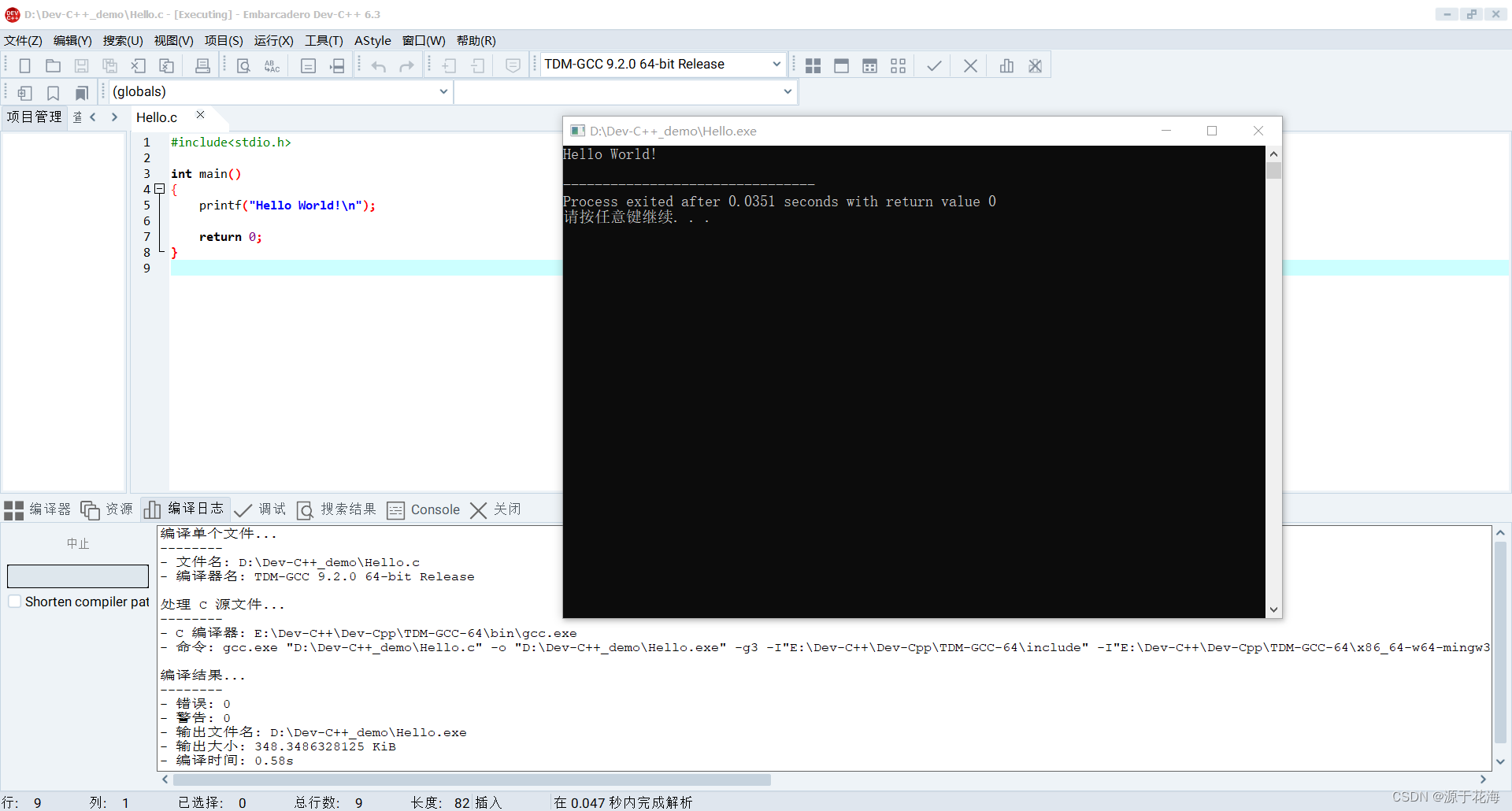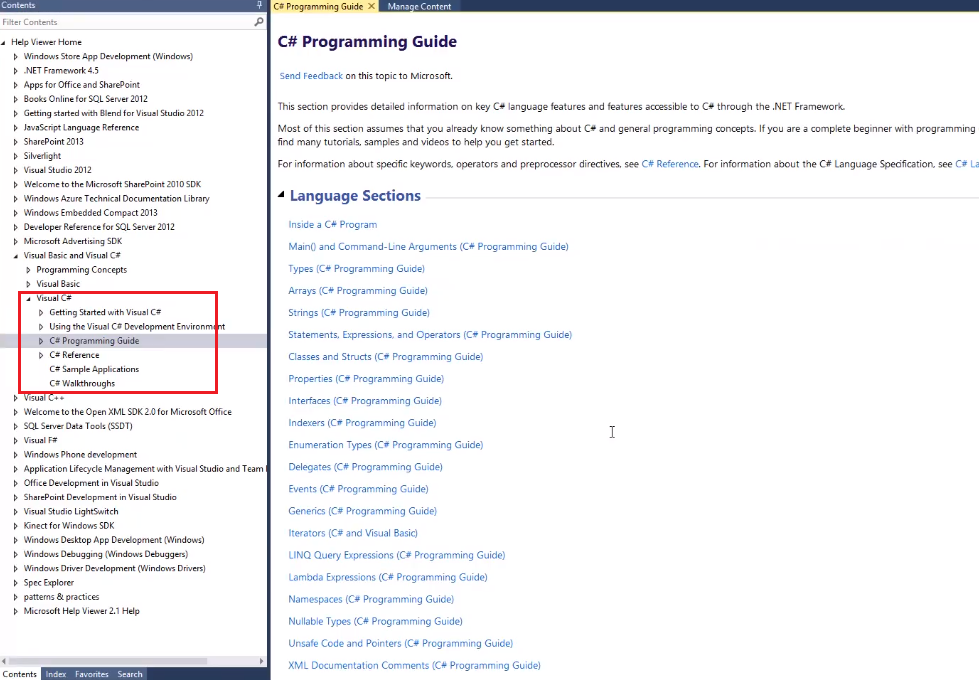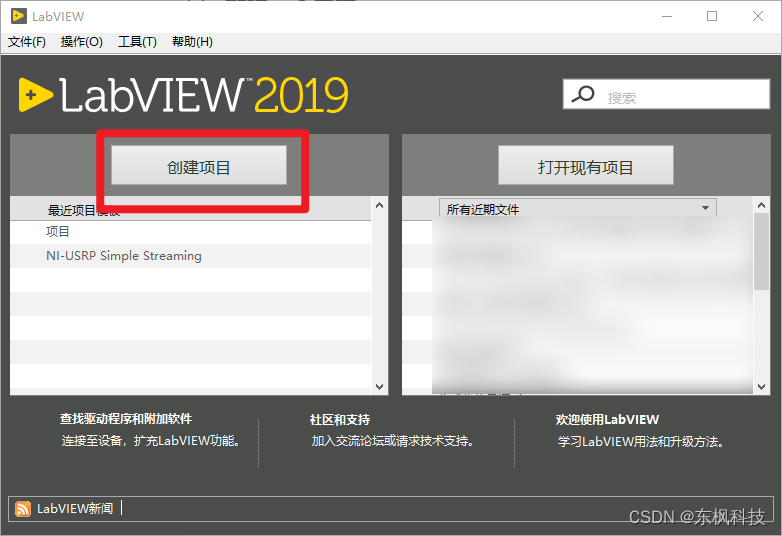本文介绍: Hi,大家好,我是源于花海。本文主要了解Dev-C++ 的安装及使用。Dev-C++(又称Dev-Cpp)是Windows环境下的一个轻量级 C/C++集成开发环境(IDE)。它集合了功能强大的源码编辑器、MingW64/TDM-GCC 编译器、GDB调试器和AStyle格式整理器等众多自由软件,遵守GPL 许可协议分发源代码,是一款非常好用,简约的 C/C++ 开发工具,适合于在教学中供 C/C++ 语言初学者使用,也适合于非商业级普通开发者使用。
目录
3. 下载方式三(从 GitHub / Gitcode 上下载)
一、软件下载
1. 下载方式一(从 SOURCEFORGE 官网下载)
2. 下载方式二(从 Bloodshed 官网下载)
3. 下载方式三(从 GitHub / Gitcode 上下载)
二、安装步骤
1. 双击 “Dev-C++Setup.exe” 运行安装程序
2. 点击 “OK”,暂时先不管语言,默认选择 “English”
3. 点击 “I Agree”
4. 点击 “Next”
5. 选择软件安装路径
6. 软件安装等待中
7. 软件安装完成
8. 界面汉化
9. 设置软件字体、颜色、图标等属性
10. 提示 Dev-C++ 已设置成功,点击 “OK”
三、”Hello World” 初体验
声明:本站所有文章,如无特殊说明或标注,均为本站原创发布。任何个人或组织,在未征得本站同意时,禁止复制、盗用、采集、发布本站内容到任何网站、书籍等各类媒体平台。如若本站内容侵犯了原著者的合法权益,可联系我们进行处理。